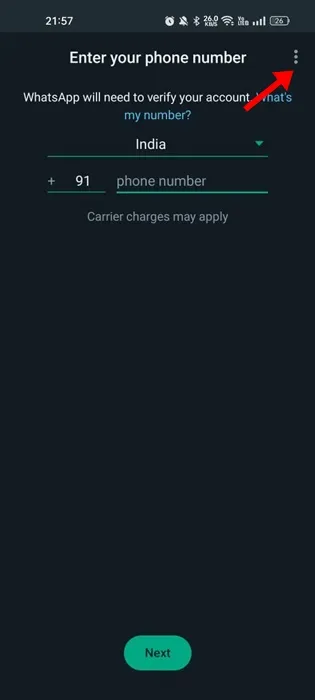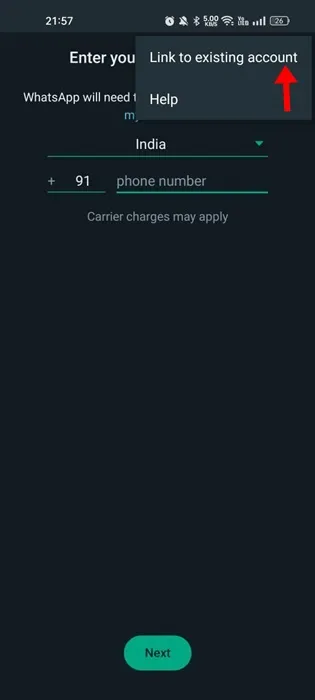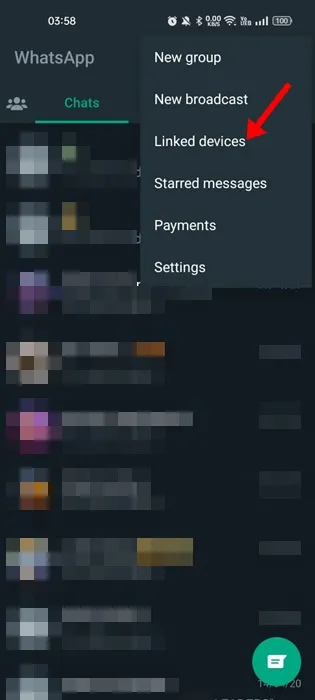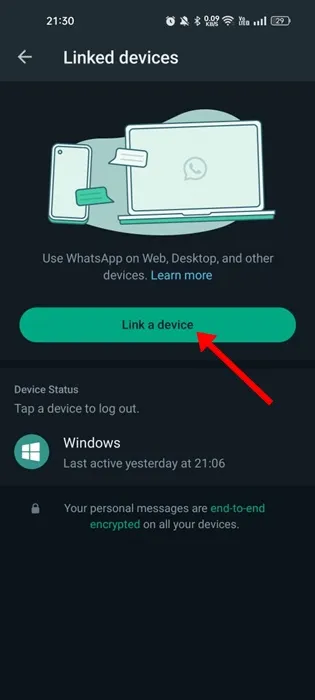Om du är en aktiv WhatsApp-användare kanske du vet att företaget introducerade ett multi-enhetsläge 2021. Funktionen gjorde det möjligt för användare att använda WhatsApp på alla enheter.
Problemet med multi-enhetsläge är dock att det bara låter dig ansluta en telefon till ditt konto. Nu har företaget bakom WhatsApp, Meta, rullat ut en ny uppdatering för appen som har lagt till möjligheten att använda samma WhatsApp-konto på flera telefoner .
Innan dess tillät WhatsApp bara användare att länka sin telefon till skrivbords- eller webbversionen av WhatsApp. Medföljande läge låter dig nu länka upp till 4 ytterligare enheter till ditt WhatsApp-konto.
Samma WhatsApp-konto på flera enheter
Det nya medföljande läget har testats väl innan det lanserades globalt. Idag är funktionen tillgänglig för alla användare. Denna nya funktion låter dig ansluta upp till fyra ytterligare enheter till ditt WhatsApp-konto.
Nu kan du köra ditt WhatsApp-konto på andra telefoner oberoende. Det finns ingen anledning att växla mellan telefoner utan att logga ut och ta upp chattar där du slutade.
Det som är bra är att varje ansluten enhet är ansluten till WhatsApp oberoende; Media, samtal och personliga meddelanden är krypterade från början till slut.
Hur använder man funktionen för flera WhatsApp-enheter?
Nu när Companion-läge eller funktioner för flera enheter är ute för alla kanske du vill testa den här nya funktionen. Så här använder du samma WhatsApp-konto på flera telefoner.
1. Ladda ner och installera den senaste versionen av WhatsApp från Google Play Butik på din sekundära Android-smarttelefon.
2. När du har installerat, öppna WhatsApp och klicka på " Håller med och fortsätter ".
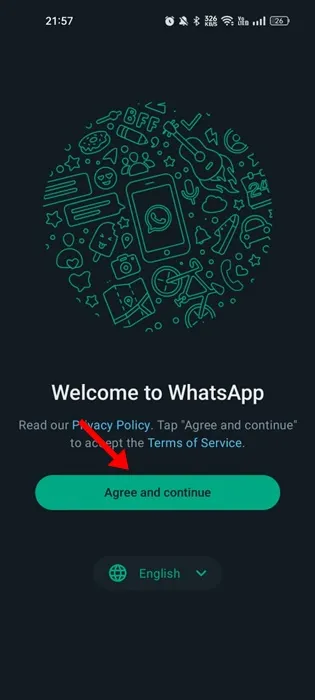
3. På skärmen Ange ditt telefonnummer trycker du på De tre punkterna i det övre högra hörnet.
4. Klicka sedan på Alternativ Länk till det befintliga kontot .
5. Nu ska du se QR -kod på din skärm.
5. Öppna nu WhatsApp-appen på din primära enhet och välj tre poäng > tillhörande enhet .
6. På nästa skärm, tryck på alternativet " anslut enheten ".
7. Nu, Skanna QR-koden visas på din sekundära telefon.
Det är allt! Detta kommer att länka två Android-smarttelefoner. De primära och sekundära telefonerna kommer nu att använda samma WhatsApp-konto oberoende.
Du måste följa samma steg för att ansluta upp till 4 telefoner till ditt WhatsApp-konto. Varje telefon som är ansluten till WhatsApp kommer att ansluta oberoende.
Vanliga frågor
Kan du använda samma WhatsApp-konto på flera telefoner?
Ja, våra vanliga steg låter dig köra samma WhatsApp-konto på flera smartphones. Funktionen som låter dig använda WhatsApp på flera telefoner är Companion Mode.
Vilka enheter kan jag ansluta till mitt WhatsApp-konto?
Du kan ansluta alla WhatsApp-stödda enheter som Android, iOS, iPadOS, MacOS, WhatsApp Web och Windows. Du behöver bara ladda ner WhatsApp och följa samma steg.
Jag kan inte hitta alternativet "Länka till ett befintligt konto"?
Enligt WhatsApp börjar det bara att nå användare globalt att länka telefoner som medföljande enheter. Det kommer att ta några veckor för det att nå varje användare. Du kan använda WhatsApp beta-appen om ditt konto inte har detta.
Kommer mina meddelanden att visas på alla länkade enheter?
Ja, dina senaste meddelanden kommer att visas på en annan enhet. Detta beror på att WhatsApp skickar en krypterad kopia av dina meddelanden till din sekundära smartphone. Men om meddelandehistoriken av någon anledning inte visas på din länkade enhet, hittar du den på din primära telefon.
Så den här guiden handlar om hur du använder samma WhatsApp-konto på två Android-smarttelefoner. Låt oss veta i kommentarerna nedan om du har några tvivel. Om den här artikeln hjälpte dig, dela den med dina vänner.